在大多数情况下,当您更新MacOS时,一切都起作用。没有问题,应用程序会开放和运行。但是,有时您可能会遇到问题。这些问题之一是您更新后不会启动某些应用程序。也许他们在码头中弹跳,然后什么也没发生,或者您看到飞溅屏幕,然后应用程序崩溃。您甚至可能会看到一个错误屏幕,上面写着:“该应用程序不能在Macos Sonoma中打开。”但是,这种情况发生了,未在Macos Sonoma中启动的应用程序令人沮丧,并且可能很耗时解决。在本文中,我们将向您展示如何尽快使这些应用程序再次启动和运行。
为什么Macos Sonoma应用不起作用?
有几个原因为什么某些应用程序可能在Macos Sonoma中不起作用:
- 该应用需要更新以在Macos Sonoma运行,而开发人员尚未完成。或者您尚未安装更新。
- 与应用程序关联的一些文件已损坏。
- 安装应用程序的卷存在权限问题。
1。检查Macos Sonona是最新的
在Mac上对软件有问题的任何情况下,您应该做的第一件事是检查对操作系统的更新。
- 单击Apple菜单,然后选择系统设置
- 转到一般,然后进行软件更新。
- 等待它检查更新。如果有可用的话,请按照屏幕上的说明进行安装。
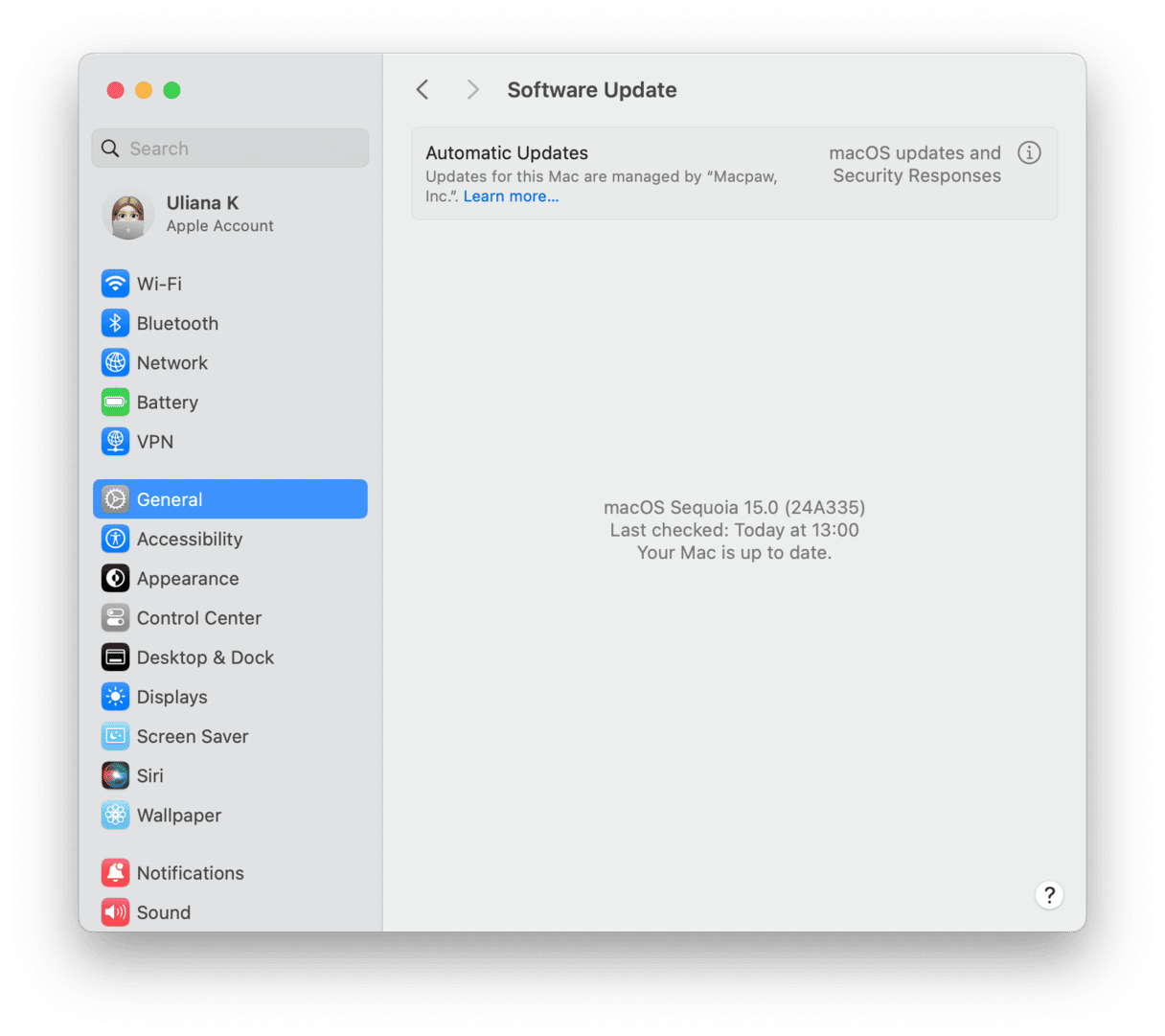
2。检查应用程序是最新的
可能是开发人员已更新了该应用程序以与Sonoma兼容,但是您尚未安装更新。如果是应用程序商店应用程序,请打开App Store并选择“更新”部分。如果有更新,请安装。如果不是App Store应用程序,请访问开发人员的网站,查找支持部分,然后查找更新。
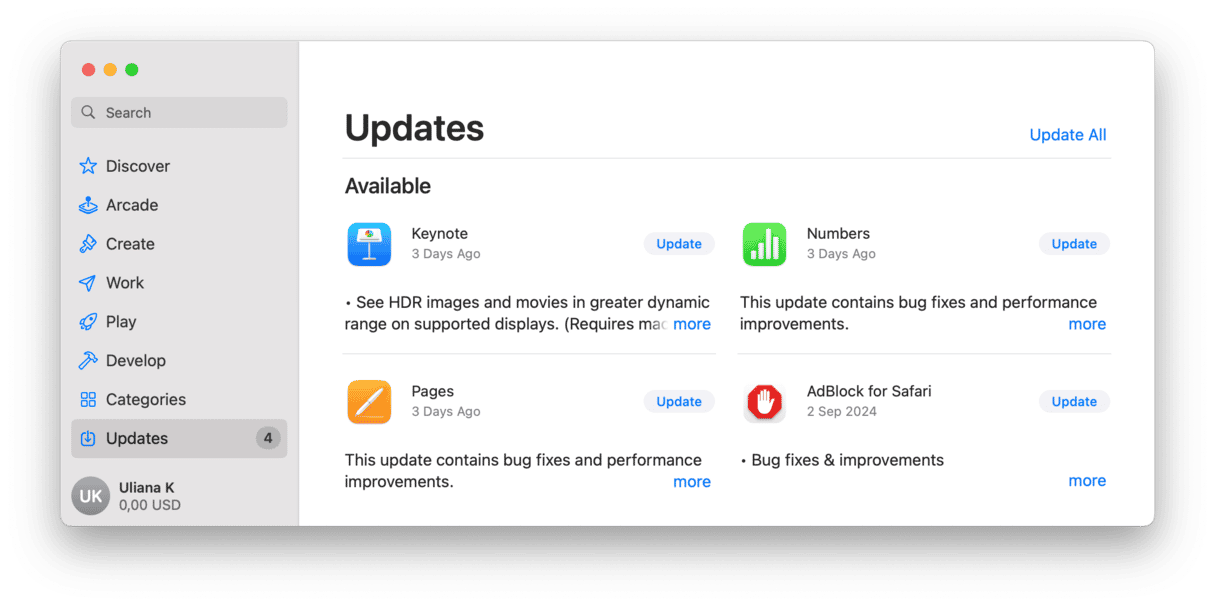
3。重置应用程序
如果应用程序的文件在升级到Sonoma后会损坏,则可能无需完全卸载它。有时,将其重置为首次安装时所处的状态可以解决问题。为此,您需要删除已安装的所有设置文件。手动执行此操作可能很棘手,但是值得庆幸的是,您不必这样做。 CleanMymac的卸载器模块可以选择重置任何应用程序。您只需选择模块,选择应用程序,单击其名称旁边的下拉菜单,选择“重置”,然后单击“重置”按钮。最重要的是,您可以在此处免费下载CleanMymac。
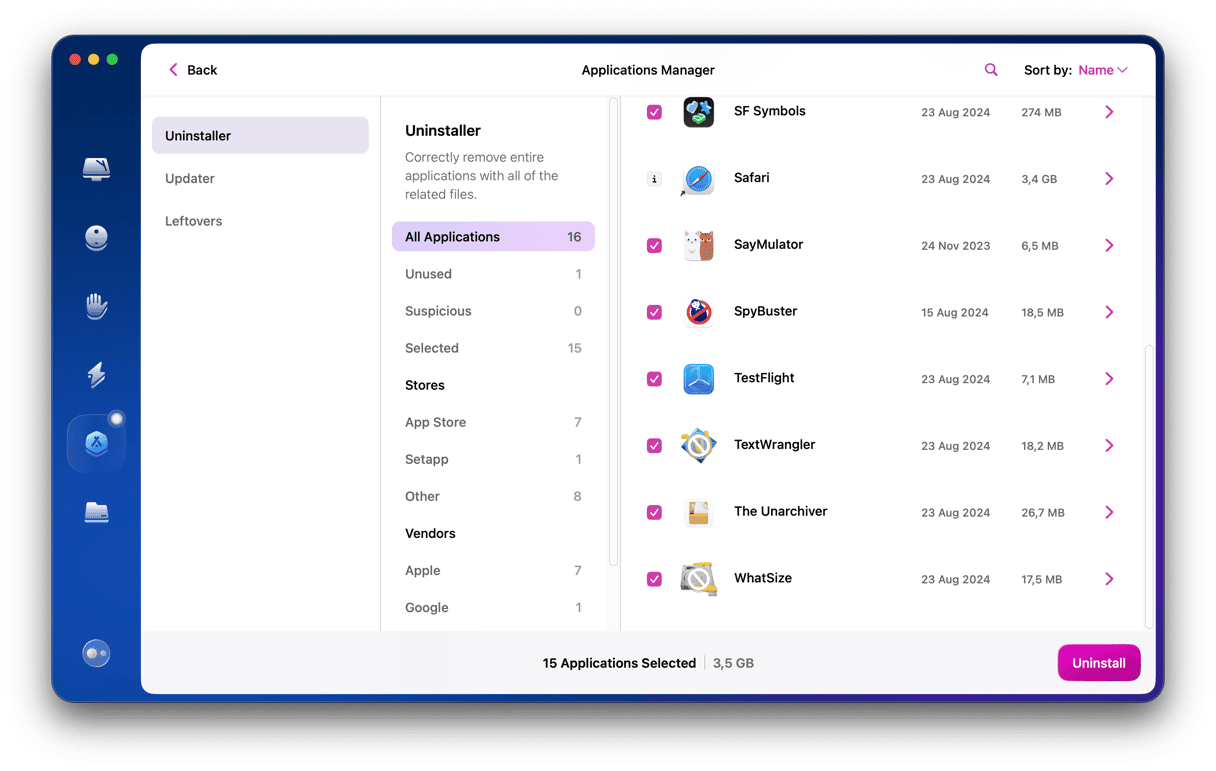
4。重新安装应用程序
如果重置应用程序无法解决问题,则下一步是重新安装它。确保首先将其完全卸载。最好的方法是在CleanMymac中使用卸载器。只需选择卸载而不是重置即可。然后,您可以重新下载并再次安装。
5。维修磁盘许可
如果更改或破坏了与应用程序关联的文件的磁盘权限,则可能会给应用带来问题。有几种修复磁盘许可的方法。首先是使用磁盘实用程序:
- 转到应用程序>实用程序和开放磁盘实用程序。
- 选择在侧边栏中安装应用程序的卷。
- 在工具栏中单击急救。
- 等待磁盘实用程序运行检查并修复其发现的任何问题。
- 完成后,请退出磁盘实用程序,然后尝试再次打开该应用程序。
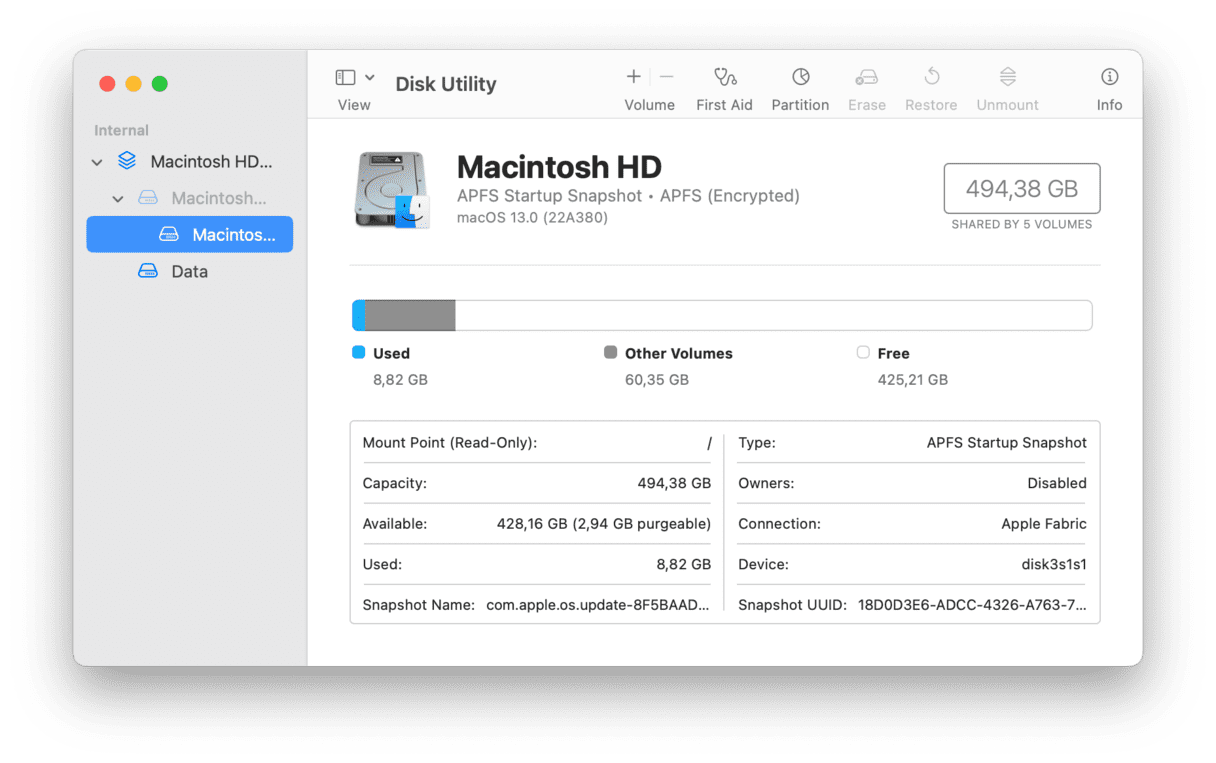
修复磁盘许可的另一种方法是在清洁型中使用维护模块。只需选择维护,然后修复磁盘权限,然后单击“运行”。
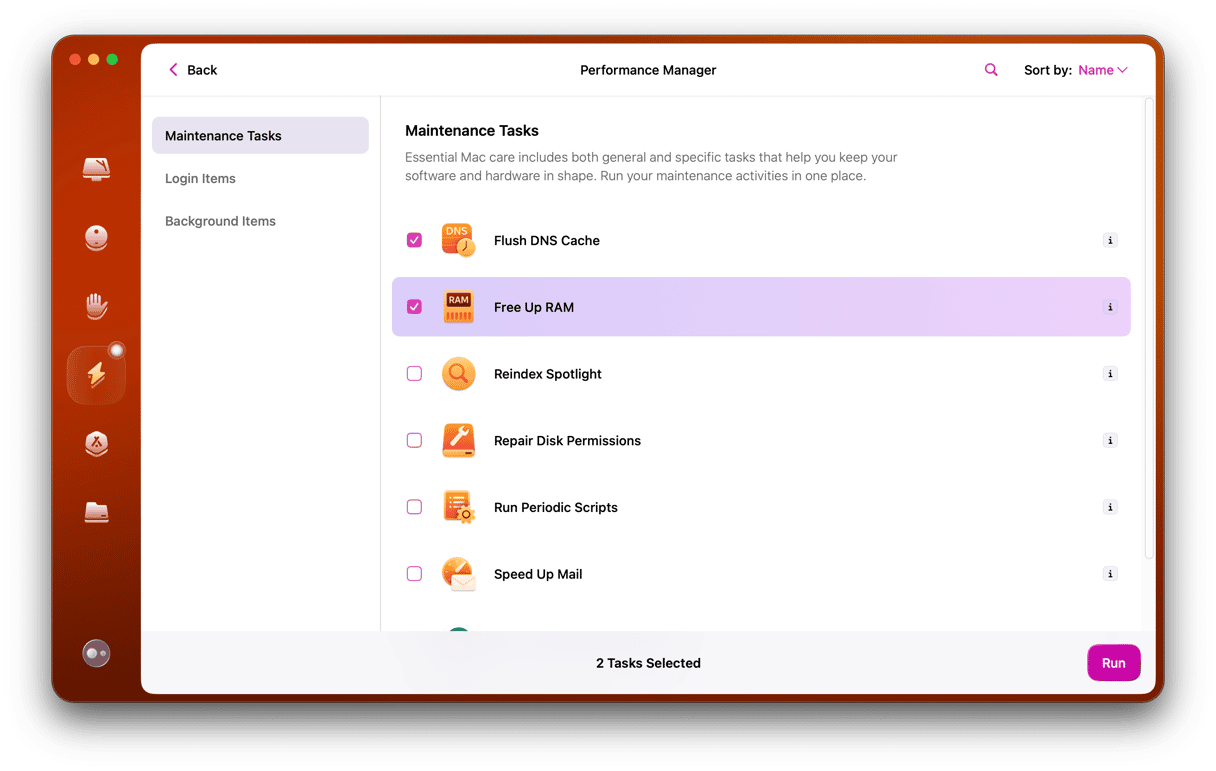
6。重新安装Rosetta 2
当苹果从基于英特尔的芯片转移到自己的硅时,这意味着开发人员必须重建其应用程序以最佳地与新的Mac合作。为了使其更轻松并平稳过渡,Apple推出了Rosetta 2。就像其前身Rosetta一样,它缓解了从PowerPC到Intel的过渡,Rosetta 2提供了虚拟化工具,允许应用程序编码Intel在Apple Silicon上运行。但是,有时,当您升级到新版本的OS时,Rosetta 2不会安装或损坏。这意味着非本地应用不会在索诺玛运行。解决方案是重新安装Rosetta 2。这是这样做的方法:
- 转到应用程序>实用程序和开放终端。
- 键入以下命令,然后按返回:
softwareupdate --install-rosetta - 出现许可协议时,请按照屏幕上的说明进行操作。
- 几秒钟后,您会看到已安装了Rosetta 2的确认。
- 退出终端。
- 现在尝试再次运行该应用程序。
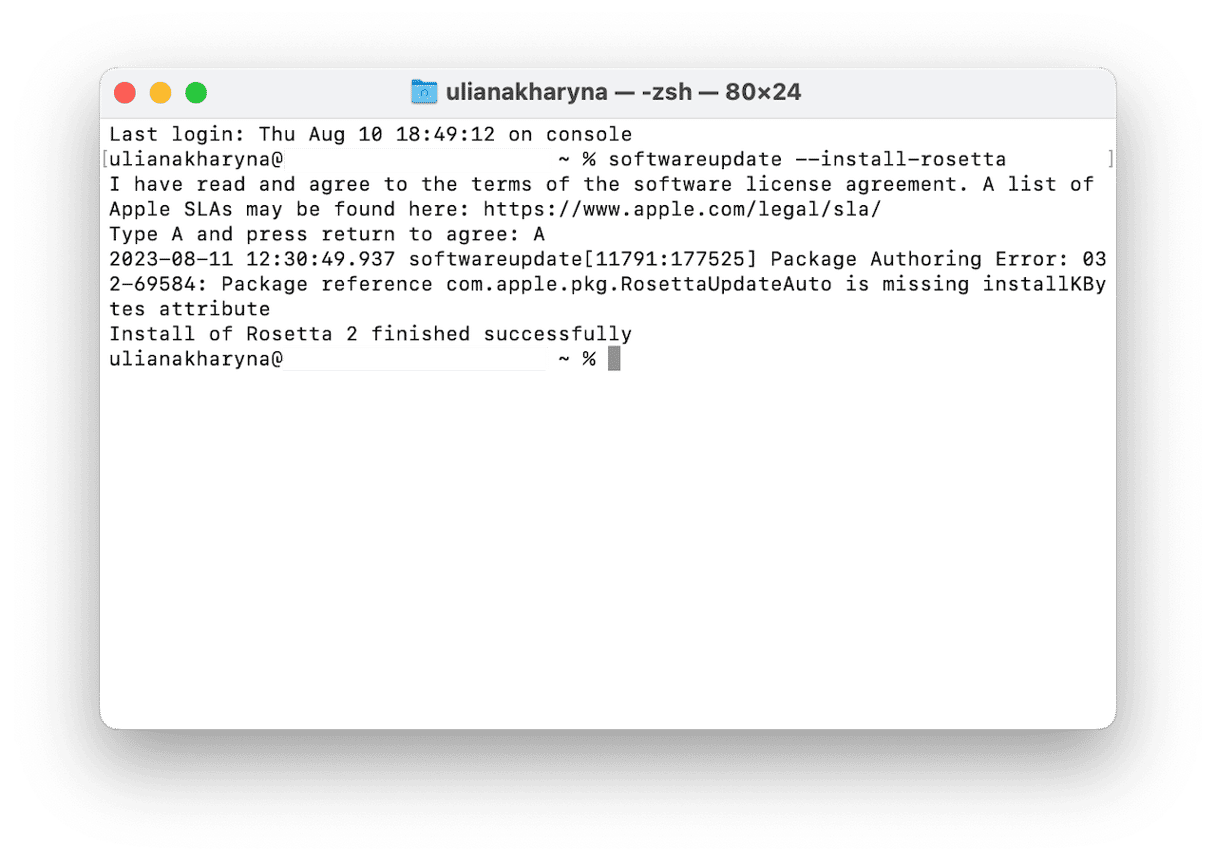
7。联系开发人员
如果上述步骤都没有工作,则下一步是联系应用程序的开发人员。首先,请转到其网站上的支持页面,并在那里查找有关Sonoma的任何信息。如果您找不到任何东西,请使用联系表格或电子邮件地址与他们联系并寻求帮助。
升级到Macos Sonoma应该令人兴奋并且没有问题。为了造成一句话,它应该起作用。但是通常不是。它可能出错的方式之一是,您依靠的应用不会在升级后打开。为了避免这种情况,在升级您使用的所有应用程序都与新的MacOS版本兼容之前,值得检查。如果确实升级并且应用程序不会启动,请不要惊慌。您可以做很多事情来尝试解决问题。按照一个一个步骤操作,您应该很快将应用程序再次运行。
